無料で使えるGoogleの日本語変換「Google 日本語入力」をWindows10 にインストールする方法です。
Google 日本語入力のインストール
パソコンで文章を打っていると、文字変換に苦労するときがあります。特に最近新しく出てきた固有名詞なんかだと、なかなか目的の言葉が出せなくて大変ですね。
Google日本語入力を使うと、変換精度が高いので作業をスムーズに進めることができます。
まず、下記のリンクにアクセスしてください。
「WINDOWS 版をダウンロード」をクリックします。
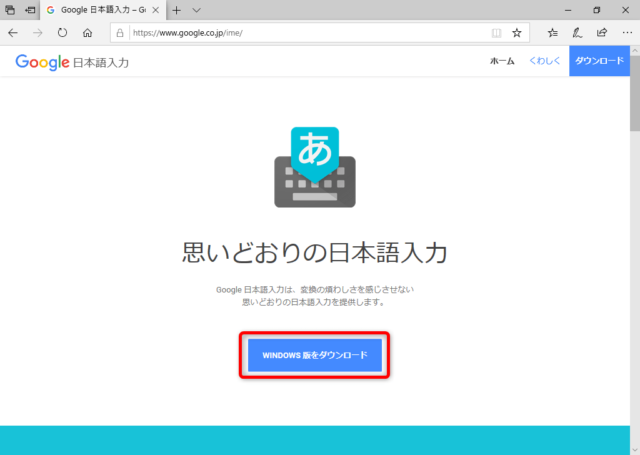
「同意してインストール」をクリックします。
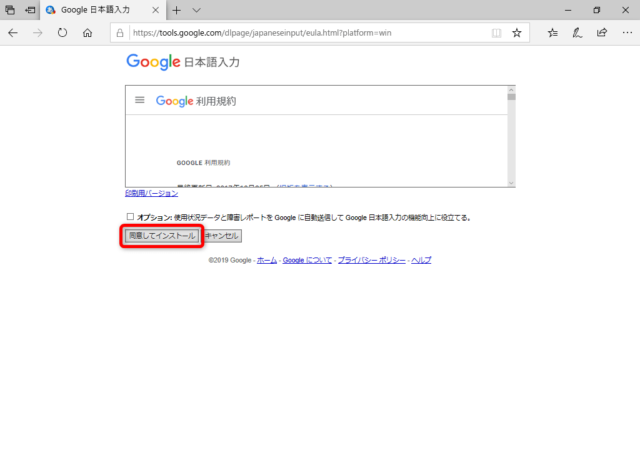
画面下に表示される「実行」をクリックします。
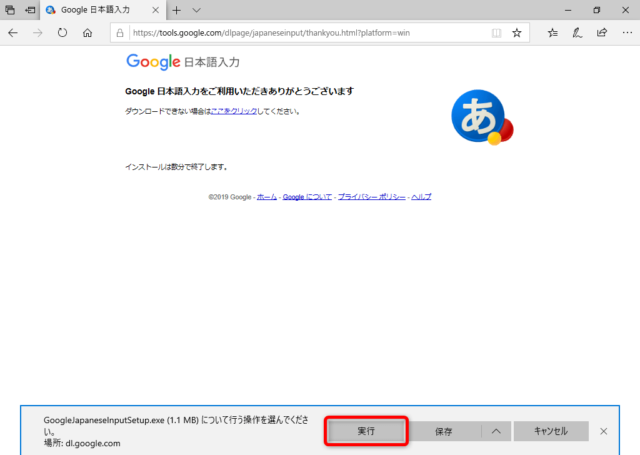
画面が切り替わりこのような表示が出るので「はい」をクリックします。
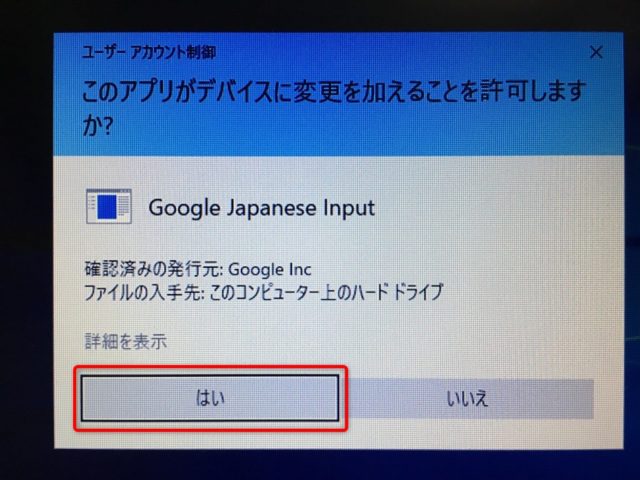
「OK」をクリックします。
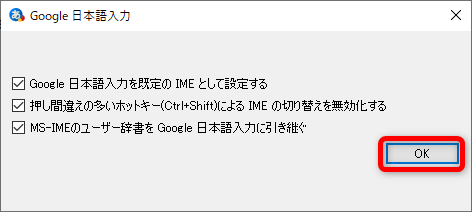
Google 日本語入力のインストールが完了しました。
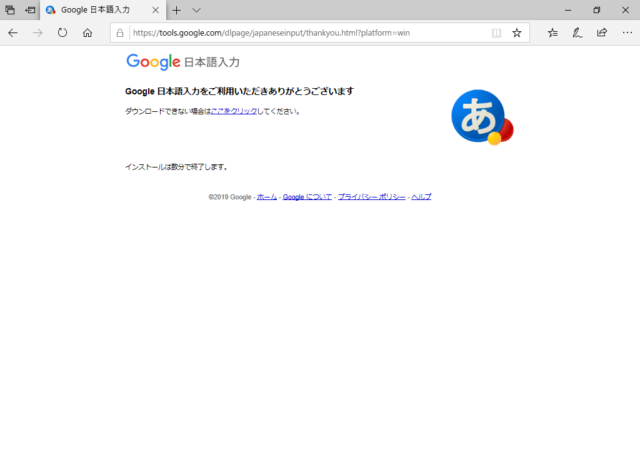
Google 日本語入力がインストールされると、通知領域にこのように表示されます。
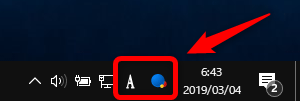
Google 日本語入力の使い方
Google日本語入力の使い方は、以前同様文字入力できるところで、キーボードで文字を入力するだけです。
試しにメモ帳に「米津玄師」と入力してみましょう。
このとおり、「よねづ」と入れるだけで一発で変換できました。
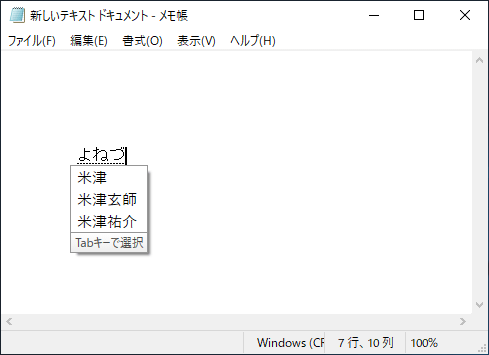
Microsoft IMEだとこうはいきません。
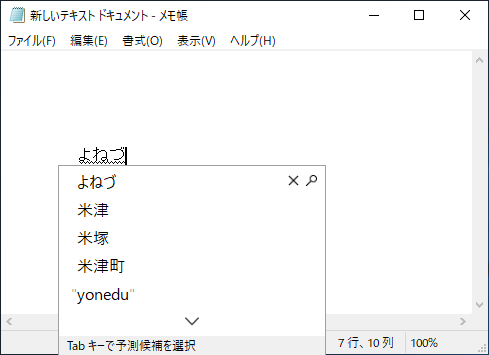
Google日本語入力は、このような新しい固有名詞にとても強いので、純正のMicrosoft IMEに苦労している場合は、ぜひ使ってみてください。
Microsoft IMEに戻す方法
もし、Microsoft IMEを使いたくなった場合は、以前のように切り替えて使うことができます。
通知領域にあるGoogle日本語入力のアイコンをクリックします。
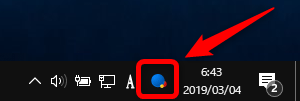
するとこのようにメニューが出ますので、「日本語 Microsoft IME」をクリックしてください。
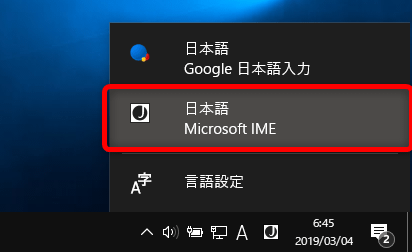
または、ウィンドウズキーを押しながら「スペース」キーを押すことでも簡単に切り替えられます。
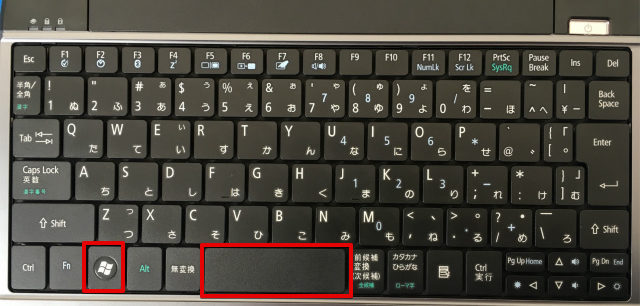
再びGoogle日本語入力を使いたくなったときも同様の操作をしてください。
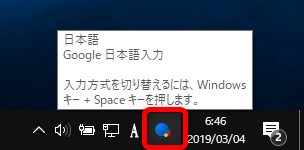
以上、Google日本語入力をインストールする方法でした。

